1、在ps软件中,新建一个800*800的文档,背景色填充黑色,写上黄色的字体,如图所示

2、然后双击字体的图层添加图层样式,调整一下内阴影和光泽,如图所示

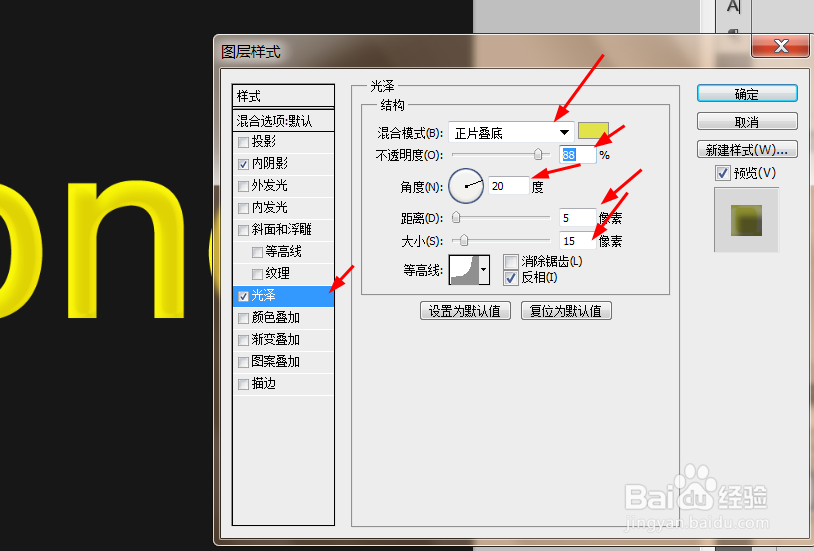
3、再调整一下渐变叠加,斜面和浮雕,如图所示

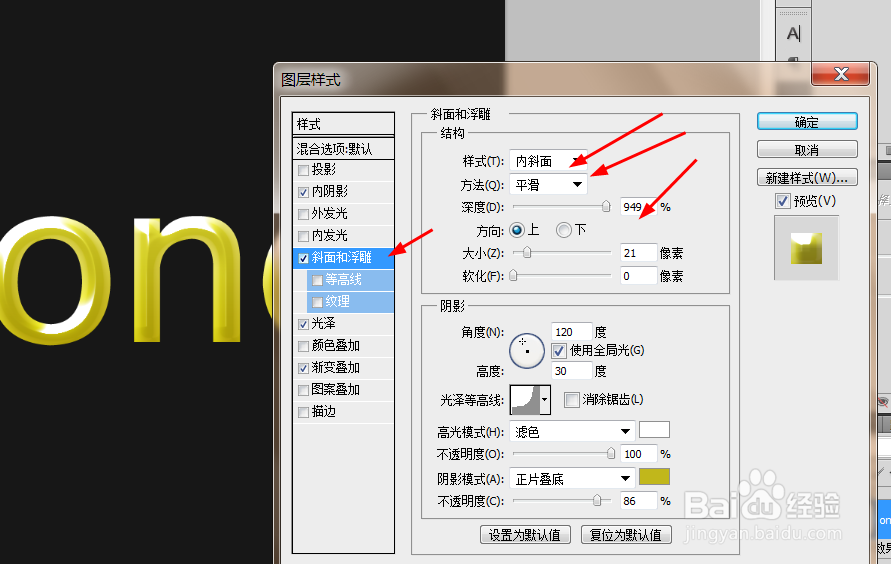
4、按ctrl点击字体的图层生成选区,新建一个图层填充橘黄色,如图所示

5、最后把图层1的混合模式改为点光,如图所示
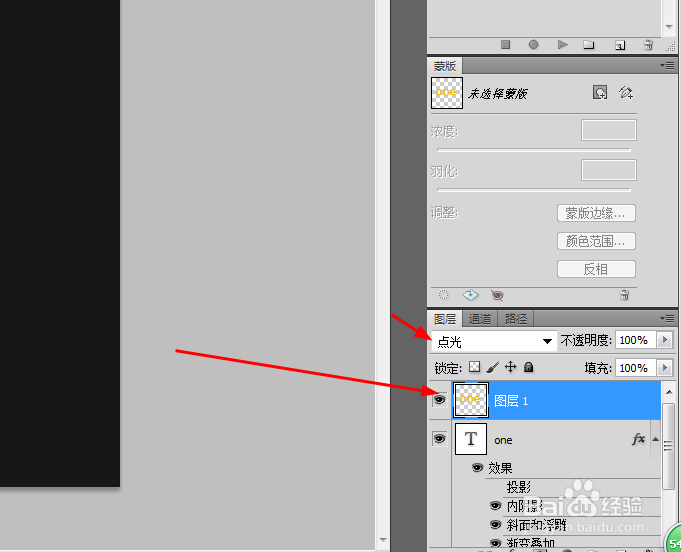
6、效果如下图所示

时间:2024-10-14 20:40:47
1、在ps软件中,新建一个800*800的文档,背景色填充黑色,写上黄色的字体,如图所示

2、然后双击字体的图层添加图层样式,调整一下内阴影和光泽,如图所示

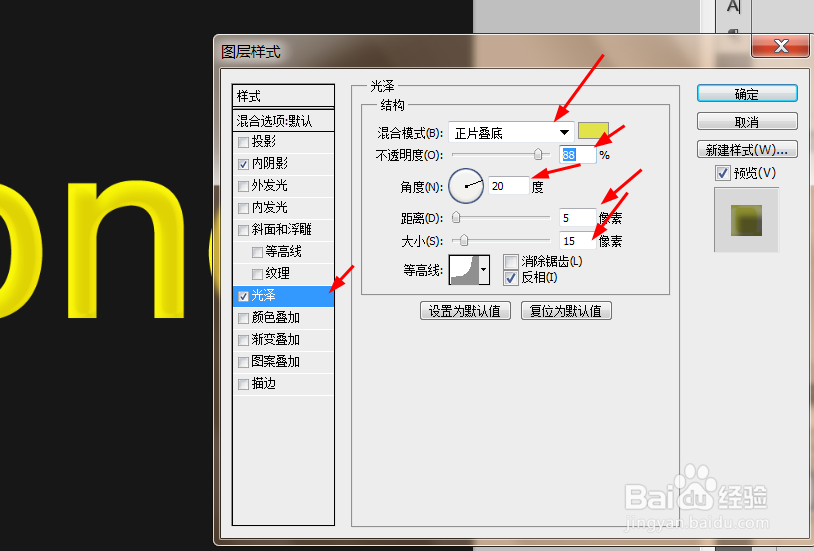
3、再调整一下渐变叠加,斜面和浮雕,如图所示

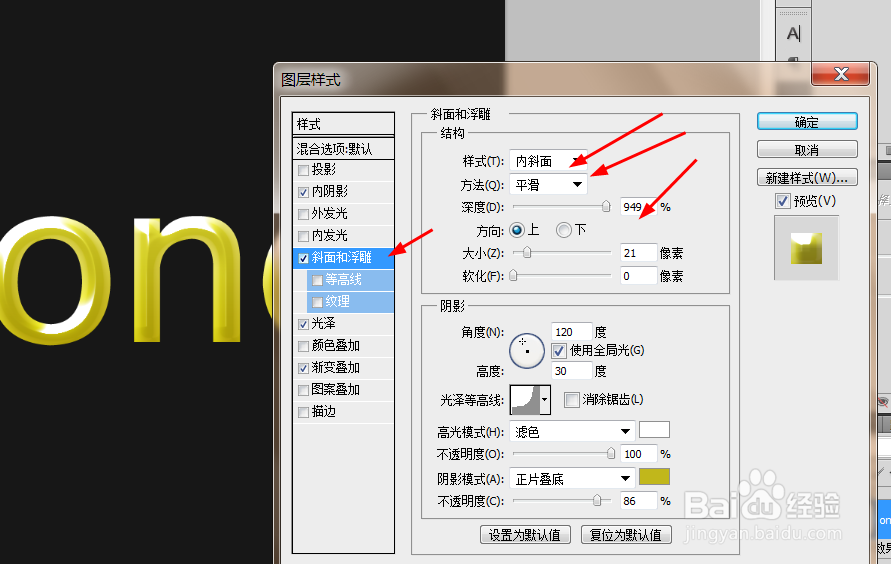
4、按ctrl点击字体的图层生成选区,新建一个图层填充橘黄色,如图所示

5、最后把图层1的混合模式改为点光,如图所示
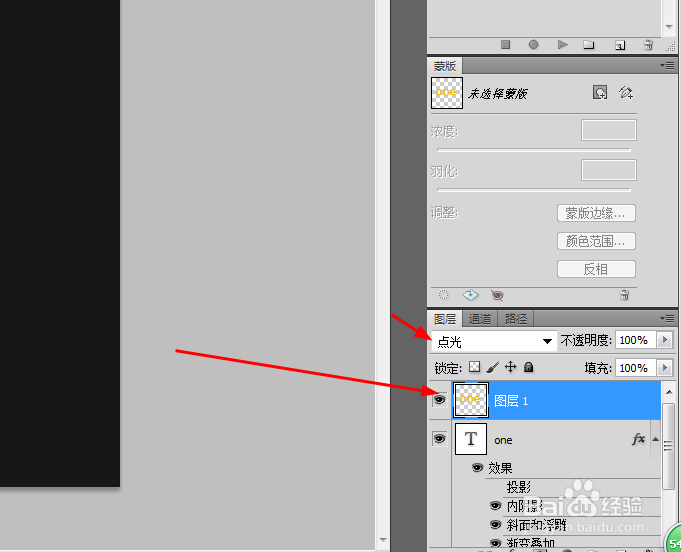
6、效果如下图所示

